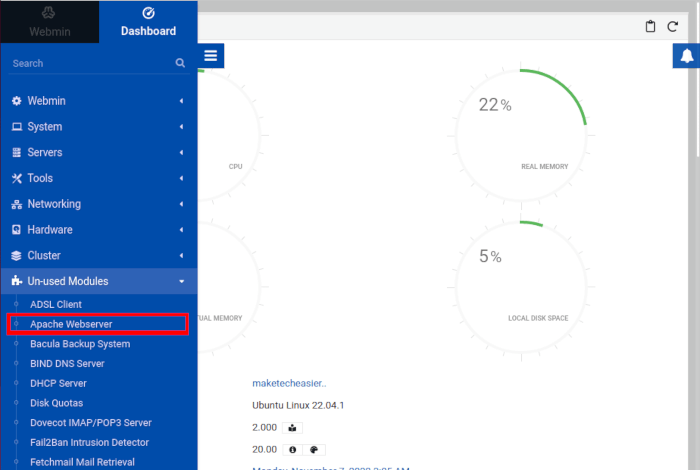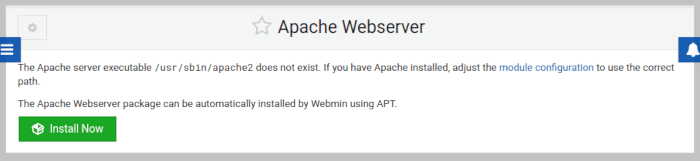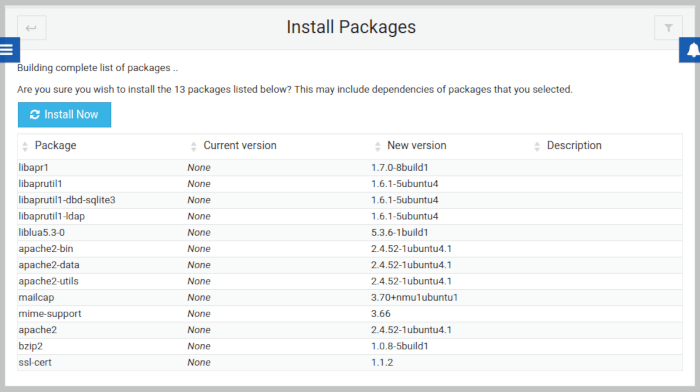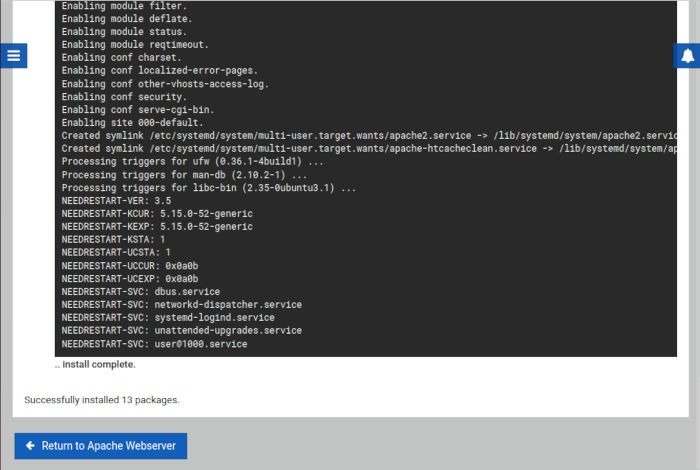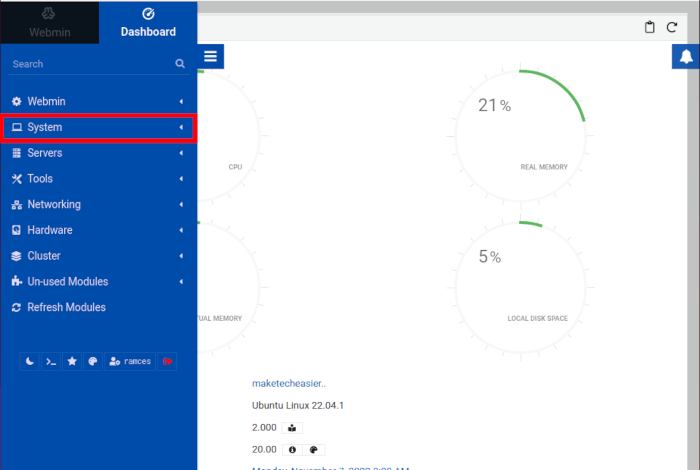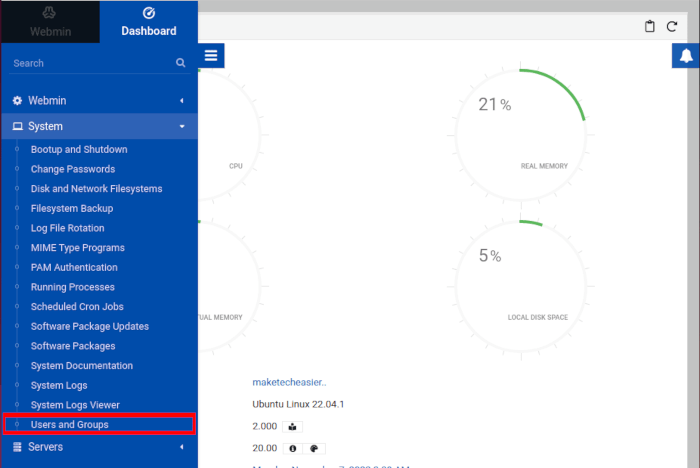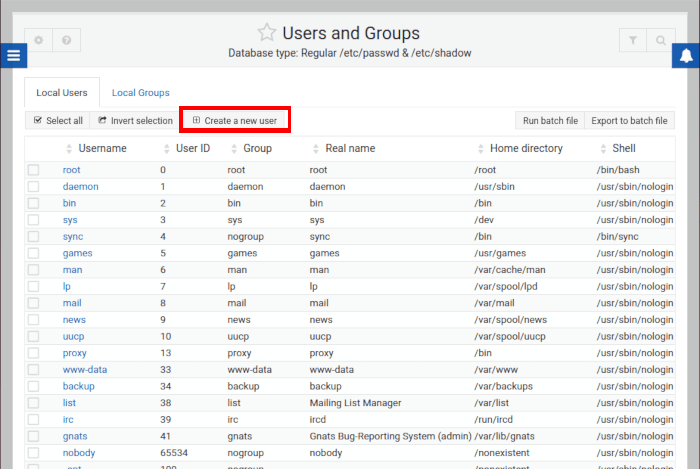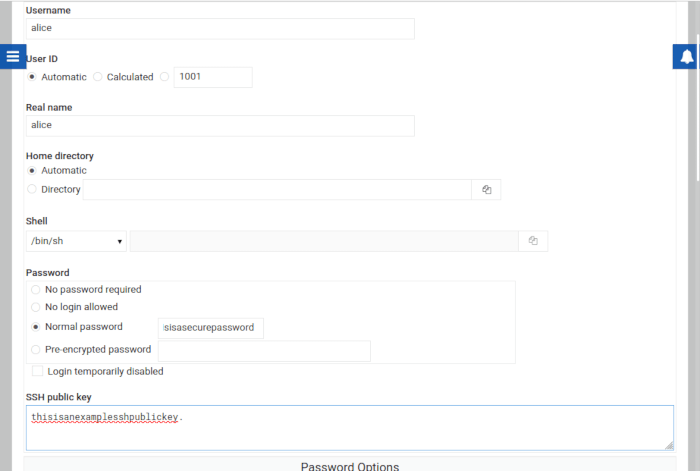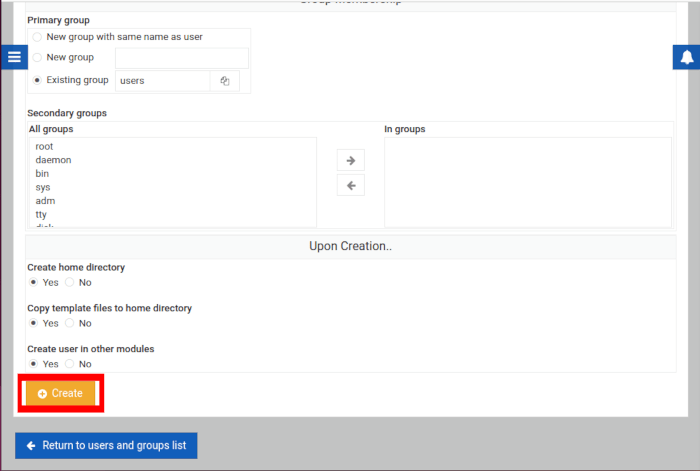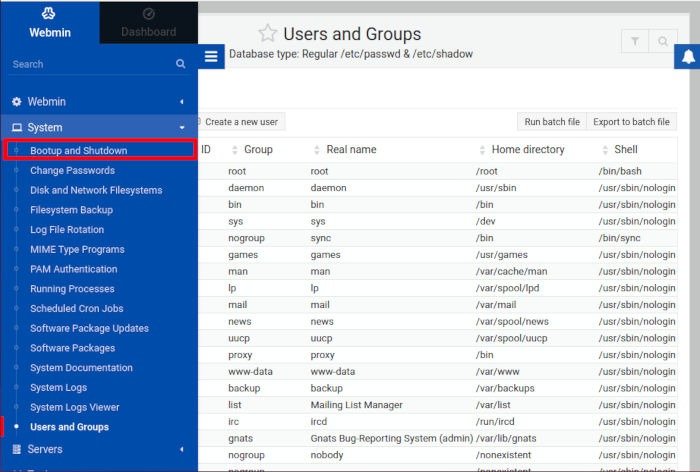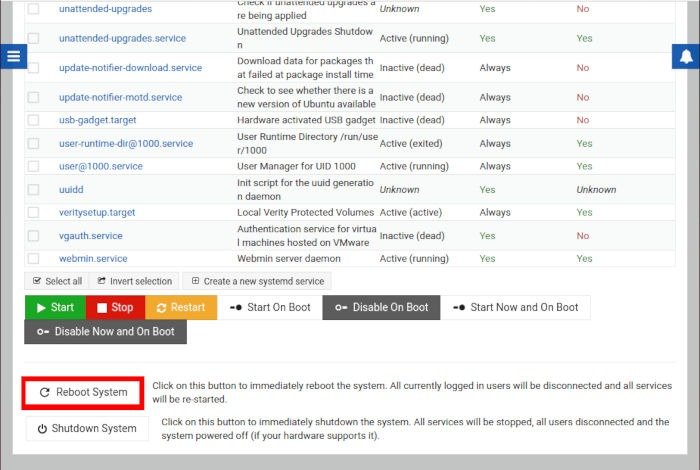Установка Webmin в Linux
Скопируйте информацию о репозитории Webmin в файл /etc/apt/sources.list.d:
sudo sh -c 'echo "deb http://download.webmin.com/download/repository sarge contrib" > /etc/apt/sources.list.d/webmin.list'
И наконец, обновите apt, чтобы обновить списки репозитория вашей системы:
sudo apt update && sudo apt upgrade
Настройка брандмауэра и установка програПолучение зависимостей Webmin
упен снаружи сервера, используя утилиту iptables, чтобы включить порт 10000 для входящих подключений:
sudo iptables -A INPUT -p tcp -m state --state NEW --dport 10000 -j ACCEPT
И наконец, установите утилиту Webmin с помощью следующей команды:
Управление вашей системой с помощью Webmin
После того как вы правильно установили Webmin на свой сервер, вы можете приступить к настройке своей системы с его помощью. Однако сначала вам необходимо узнать IP-адрес вашего сервера.
Для этого выполните следующую команду:
После этого вы можете открыть Webmin, зайдя в веб-браузер и введя IP-адрес компьютера, а затем порт программы. В моем случае я наберу 192.168.68.165:10000.
Откроется небольшая страница входа в Webmin. Чтобы получить доступ к системе, укажите свои текущие учетные данные Ubuntu. Например, я набираю имя пользователя «ramces», а затем свой пароль для доступа к интерфейсу Webmin.
Установка службы с помощью Webmin
Оказавшись внутри, Webmin отобразит визуальную панель вашей системы с кратким описанием вашего компьютера и того, как он использует свои ресурсы.
Визуальная панель мониторинга также позволяет легко устанавливать и удалять сторонние сервисы с вашего сервера, щелкнув категорию «Неиспользуемые модули» на левой боковой панели панели управления.
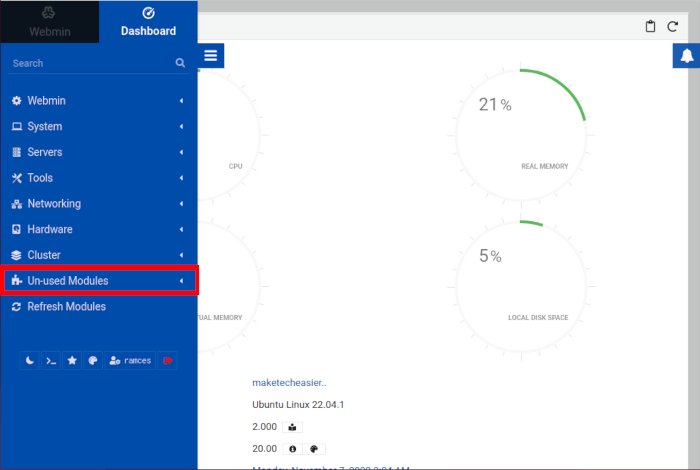
Управление вашей системой с помощью Webmin>Webmin выведет список всех доступных служб, которые вы можете установить. Например, я могу щелкнуть элемент «Веб-сервер Apache» до
настроить веб-сервер на своем компьютере.
Откроется новая страница, на которой Webmin спросит, хотите ли вы установить новую службу на свой сервер. Чтобы начать установку, нажмите кнопку «Установить сейчас».
Webmin перечислит все зависимости, необходимые для правильной сборки службы, которую вы хотите установить. Чтобы продолжить, нажмите кнопку «Установить сейчас» еще раз.
Программа создаст новый экземпляр терминала и выполнит все команды, необходимые для установки вашего сервиса. Нажмите кнопку «Вернуться» внизу текущей страницы, чтобы загрузить новую услугу.
Совет : вы также можете научиться Установка службы с помощью Webminpache и PHP для сайта с высоким трафиком">настроить Apache и PHP для сайта с высоким трафиком .
Настройка параметров системы с помощью Webmin
Еще одно блестящее применение Webmin — настройка системных файлов и служб через его интерфейс. Такой подход устраняет необходимость постоянного доступа к системе через SSH для относительно незначительных настроек и настроек.
Нажмите категорию «Система» на левой боковой панели панели управления.
Webmin отобразит все доступные системные настройки, которые вы можете настроить через его интерфейс. Например, я могу выбрать элемент «Пользователи и группы», чтобы изменить пользователя или добавить группу на сервер .
При этом загрузится новая страница, на которой будут перечислены все активные учетные записи пользователей и группы в системе. Чтобы добавить нового пользователя , нажмите кнопку «Создать нового пользователя».
Примечание. Рекомендуется избегать использования пользователя root для повседневных задач. Вместо этого создайте новую учетную запись пользователь с привилегиями sudo и используйте ее для повседневных задач.
По большей части процесс создания пользователей в Webmin аналогичен утилите useradd. Однако одно ключевое различие между ними заключается в том, что подход Webmin позволяет вам связать ключ SSH с новым пользователем, что позволяет вам создавать безопасные учетные записи, которые не полагаются на традиционную аутентификацию по паролю .
Сохраните нового пользователя, нажав кнопку «Создать».
И наконец, перезагрузите компьютер, чтобы полностью применить новую конфигурацию. Выберите пункт «Загрузка и завершение работы» на левой боковой панели.
Прокрутите страницу вниз и выберите «Перезагрузить систему».
Часто задаваемые вопросы
Я использую Nginx для своего веб-сервера. Могу ли я использовать Webmin для удаленного управлениНастройка параметров системы с помощью Webmin
поэтому вы не можете использовать его для управления Nginx.
Я получаю сообщение об ошибке SSL при каждом доступе к веб-интерфейсу. Моя установка сломана?
Эта проблема в основном связана с тем, что ваш браузер не может распознать SSL-сертификат Webmin. Базовая установка обычно использует самозаверяющий сертификат для SSL. Это позволяет ему устанавливать безопасное соединение даже в локальных сетях.
По большей части вы можете игнорировать это предупреждение, если вы размещаете Webmin только в закрытой локальной сети. Однако вам необходимо создать правильный сертификат SSL, если вы собираетесь использовать его через Интернет. Создайте сертификат Let’s Encrypt, выбрав «Webmin ->Конфигурация Webmin ->SSL-шифрование».
Можно ли получить доступ к оболочке системы через Webmin?
Для доступа к системной оболочке перейдите в категорию «Инструменты». Нажмите «Командная оболочка» или «Вход по SSH». Первый позволяет запускать отдельные команды, а второй предоставляет полную удаленную оболочку.
Как удалить Webmin со своего сервера?
Запустите команду/etc/webmin/uninstall.sh, чтобы удалить все следы Webmin с вашего сервера.
Изображение предоставлено: Unsplash . Все изменения и скриншоты Рамсеса Реда.
Часто задаваемые вопросы
Я получаю сообщение об ошибке SSL при каждом доступе к веб-интерфейсу. Моя установка сломана?
Можно ли получить доступ к оболочке системы через Webmin?
Как удалить Webmin со своего сервера?


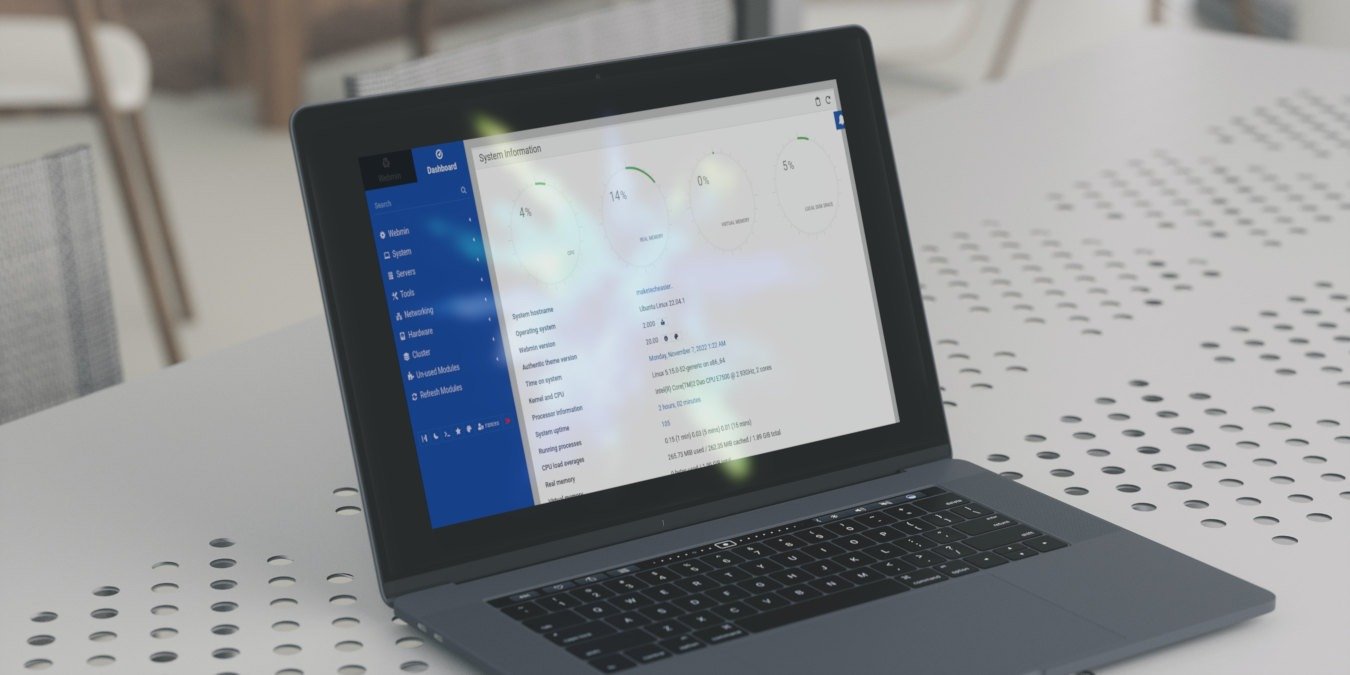
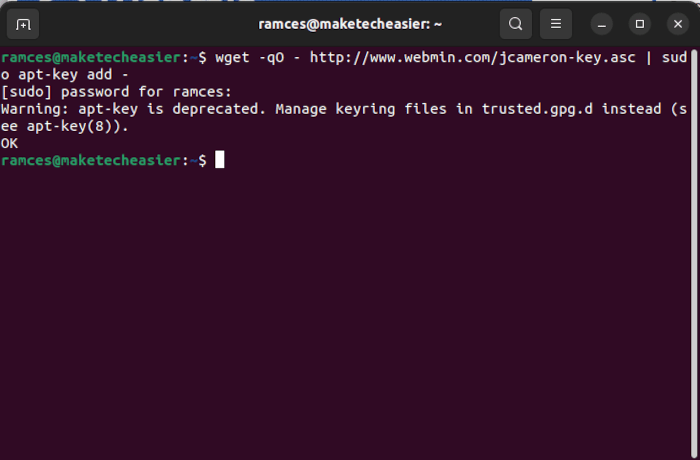
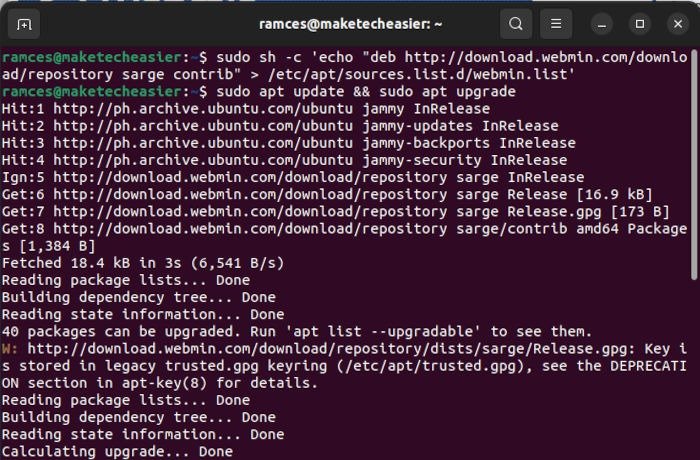
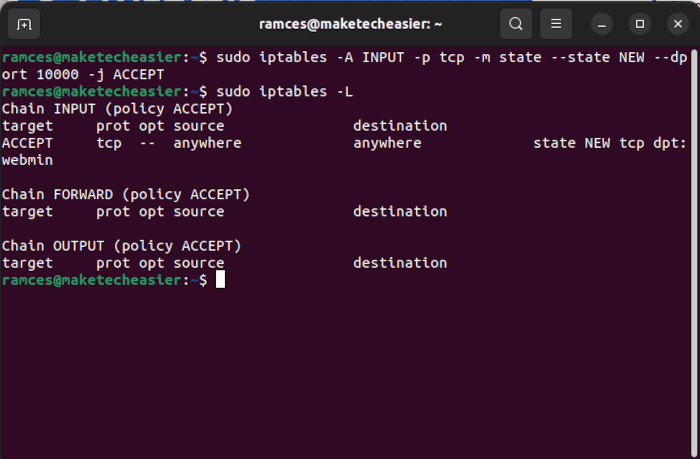
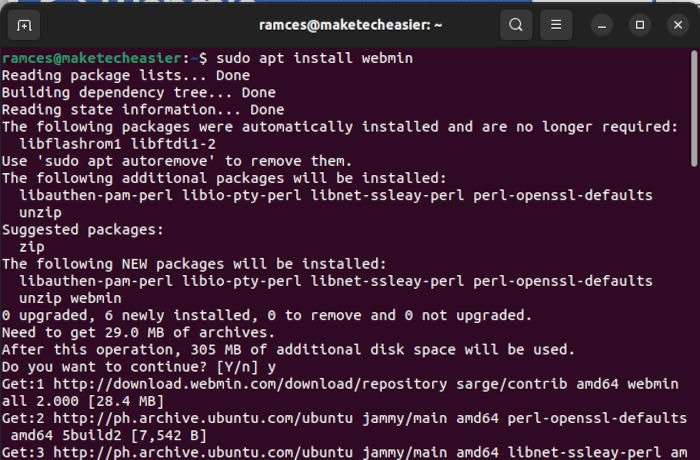
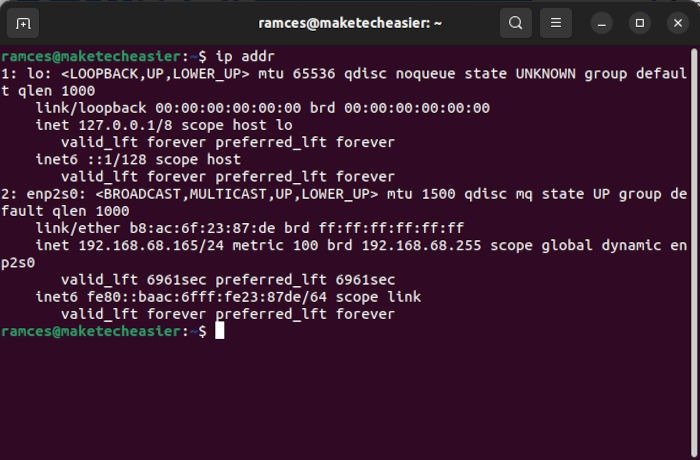

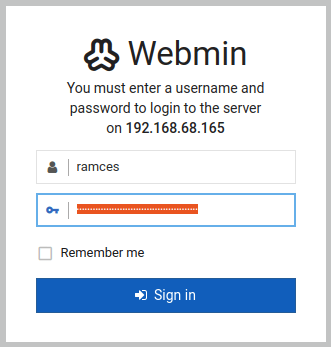
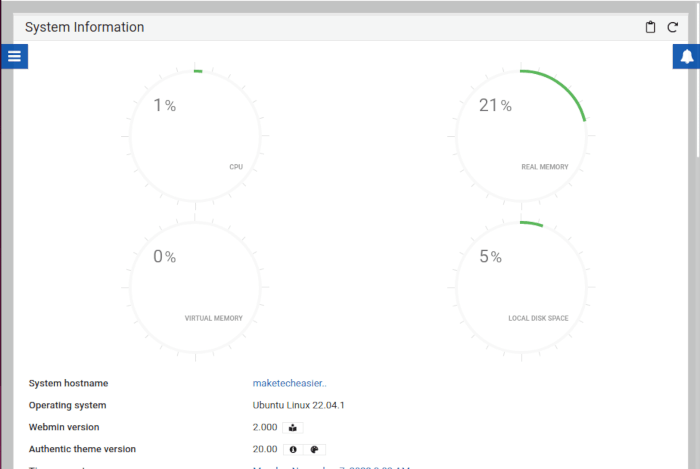
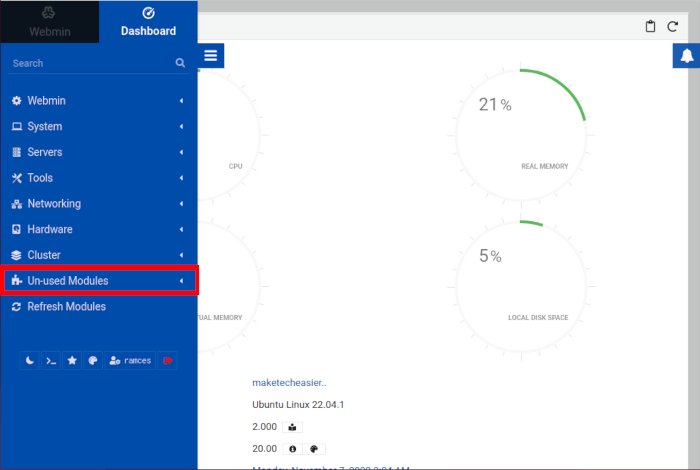 Управление вашей системой с помощью Webmin>Webmin выведет список всех доступных служб, которые вы можете установить. Например, я могу щелкнуть элемент «Веб-сервер Apache» до
Управление вашей системой с помощью Webmin>Webmin выведет список всех доступных служб, которые вы можете установить. Например, я могу щелкнуть элемент «Веб-сервер Apache» до